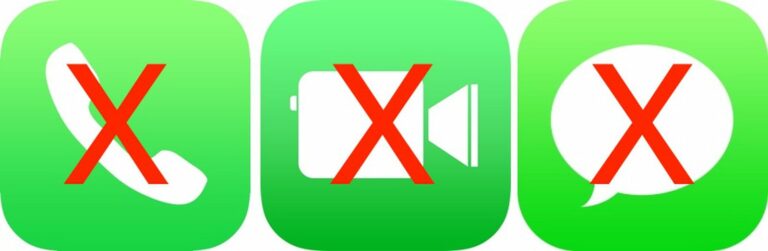Comment bloquer les appels et messages indésirables sur iPhone
Les appels et les messages non sollicités peuvent être une gêne courante et même une source de stress pour de nombreux utilisateurs de smartphones ces jours-ci. Dieu merci, Apple Offrant une fonctionnalité dans iOS 11 qui vous permet d’empêcher les appels et les messages indésirables du même numéro d’entrer dans votre téléphone, dans cet article, nous vous montrerons comment les configurer.
Qu’il s’agisse d’un message d’un agent de recouvrement à la recherche de la mauvaise personne, d’un numéro aléatoire d’un pays étranger, d’un appel téléphonique ininterrompu au milieu de la nuit ou simplement d’une personne de vos contacts que vous ne voulez plus entendre, suivez ces étapes devrait être bloqué Ils vous dérangent.
Comment bloquer les appelants récents dans iOS 11
Si le numéro que vous souhaitez bloquer est un appelant récent, suivez les étapes ci-dessous sur votre iPhone.
- Démarrez l’application téléphone.
- robinet récent.
- exister tout ou Mademoiselle liste d’appels.
- Cliquez sur l’icône d’information (entouré d’un « i » minuscule) à droite du numéro.
- Faites défiler l’écran d’identification de l’appelant et appuyez sur bloquer cet appelant.
Comment bloquer les numéros qui vous envoient des messages
Si vous êtes destinataire de messages indésirables provenant d’un numéro spécifique, voici comment les empêcher de transiter par votre iPhone.
- Démarrez l’application de messagerie.
- Si nécessaire, accédez à la liste principale des messages et appuyez sur un message reçu du numéro que vous souhaitez bloquer.
- Cliquez sur l’icône d’information (entouré d’un « i » minuscule) dans le coin supérieur droit de la fenêtre du message.
- En haut de l’écran des détails, appuyez sur le nom du contact ou le numéro de téléphone associé.
- Si nécessaire, faites défiler l’écran d’identification de l’appelant et appuyez sur bloquer cet appelant.
Comment bloquer des numéros dans FaceTime
Si vous recevez un appel FaceTime d’un numéro que vous souhaitez bloquer, procédez comme suit.
- Démarrez l’application FaceTime.
- cliquez soit vidéo ou vocal bouton, selon le type d’appel FaceTime que vous recevez de l’appelant que vous souhaitez bloquer.
- Recherchez l’appel indésirable que vous avez reçu dans la liste et appuyez sur l’icône d’information (« i » minuscule entouré d’un cercle) à côté de celui-ci.
- Si nécessaire, faites défiler l’écran d’identification de l’appelant et appuyez sur bloquer cet appelant.
Comment gérer les contacts bloqués sur iPhone
Suivez les étapes ci-dessous pour ajouter ou supprimer des contacts de votre liste de numéros bloqués.
- Lancez l’application Paramètres.
- robinet Téléphone dans la liste.
- robinet Blocage et identification des appels.
- Pour supprimer un contact de la liste de blocage, appuyez sur Éditer Dans le coin supérieur droit de l’écran, appuyez sur le bouton moins rouge à côté du contact que vous souhaitez supprimer, puis appuyez sur Achevée.
- Pour ajouter un contact à votre liste de blocage, appuyez sur Bloquer les contacts… et sélectionnez un contact dans votre liste de contacts. Tous les numéros de la carte de contact que vous sélectionnez seront ajoutés à votre liste de blocage.
Notez que vous pouvez également accéder à l’application Paramètres via message -> bloqué et FaceTime -> bloqué.
Essayez une solution de blocage tierce
Si vous êtes constamment inondé d’appels de spam provenant de différents numéros, envisagez l’une des nombreuses solutions de blocage tierces disponibles sur l’App Store : plusieurs applications comme Hiya et TrueCaller utilisent le CallKit d’Apple pour identifier et bloquer les numéros suspects.
Après avoir installé l’une de ces applications, vous pouvez gérer ses autorisations d’appel dans l’application Paramètres à tout moment en appuyant sur Téléphone et sélectionnez Blocage d’appels et informations.